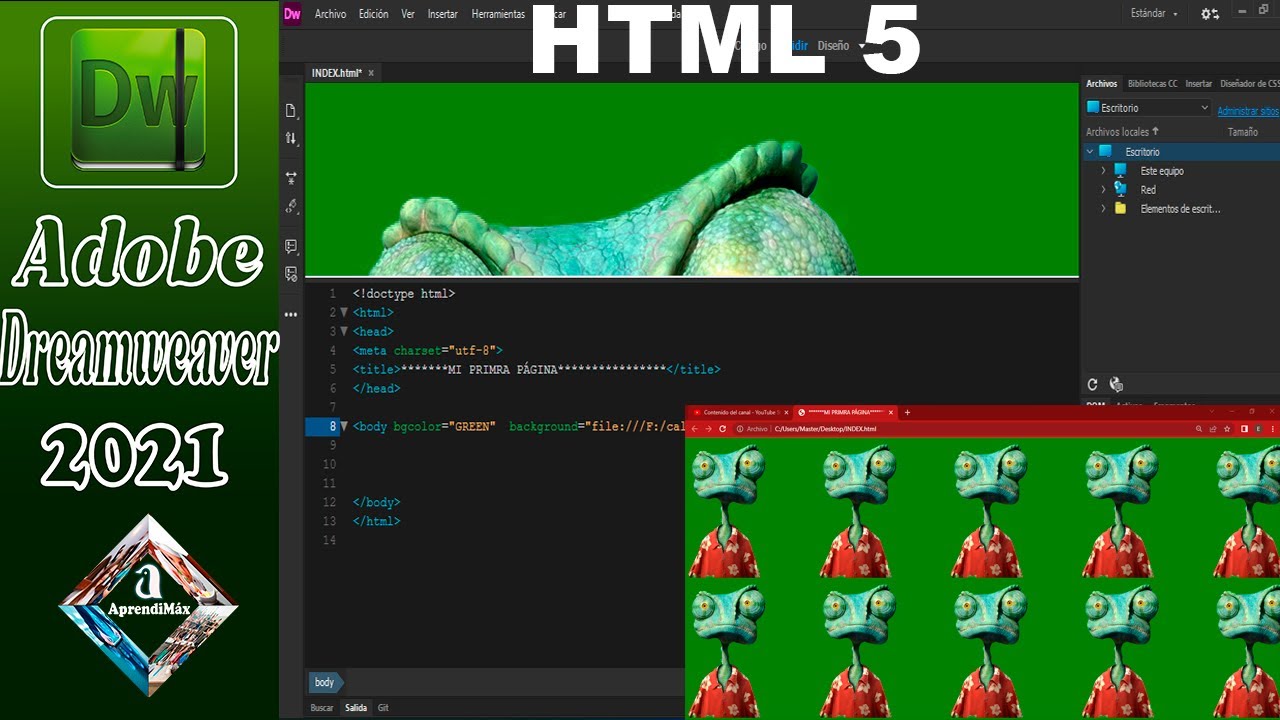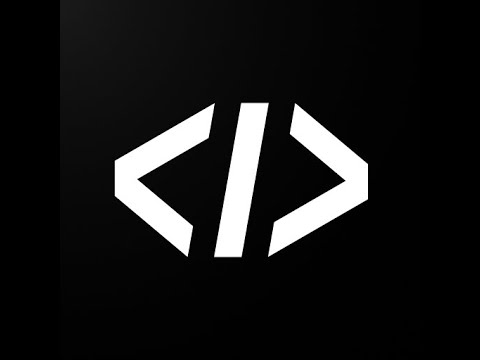Curso de Dreamweaver CC. 1.Conceptos basicos.
Summary
TLDREste tutorial ofrece una guía rápida para utilizar Dreamweaver, un editor de código web. Aprende cómo abrir la aplicación, crear una nueva página HTML y abrir documentos existentes a través del menú 'archivo'. Además, se explica cómo guardar cambios y cerrar documentos, así como cerrar el programa. El vídeo invita a los usuarios a seguir el curso completo en aulaclic.es para aprender más sobre Dreamweaver.
Takeaways
- 🖥️ Abrir Dreamweaver: Se inicia la aplicación a través de un acceso directo en el escritorio o desde el menú Inicio.
- 🌐 Pantalla de bienvenida: Al abrir Dreamweaver, se muestra una pantalla de bienvenida que permite crear una nueva página HTML.
- 📄 Crear un documento nuevo: Desde la pantalla de bienvenida, se puede crear un nuevo documento HTML listo para editar.
- 🔍 Abrir un documento existente: Se utiliza el menú 'Archivo' y se selecciona la opción 'Abrir' para cargar un documento previamente creado.
- 📁 Navegación en Dreamweaver: Se describe cómo moverse por la interfaz de Dreamweaver para realizar tareas comunes.
- ✏️ Edición de documentos: Se indica que una vez abierto un documento, se puede comenzar a editarlo inmediatamente.
- ⭐ Indicador de cambios: Se menciona que un asterisco aparece en la ficha del documento cuando hay cambios sin guardar.
- 💾 Guardar cambios: Para guardar los cambios realizados en un documento, se utiliza el comando 'Guardar' en el menú 'Archivo'.
- 🗂️ Cerrar un documento: Se explica cómo cerrar un documento específico sin cerrar la aplicación completa.
- ❌ Cerrar la aplicación: Se muestra cómo cerrar completamente Dreamweaver utilizando el botón 'Cerrar' en la ventana de la aplicación.
- 🎓 Curso completo: Se promueve un curso completo en aulaclic.es para aprender más sobre Dreamweaver.
Q & A
¿Cómo se puede abrir Dreamweaver en Windows?
-Puedes abrir Dreamweaver en Windows a través del acceso directo del escritorio o desde el menú Inicio.
¿Qué se ve en la pantalla de bienvenida de Dreamweaver?
-En la pantalla de bienvenida de Dreamweaver, puedes crear una nueva página HTML, entre otras opciones.
¿Cómo se crea un nuevo documento HTML en Dreamweaver?
-Para crear un nuevo documento HTML en Dreamweaver, desde la pantalla de bienvenida, selecciona la opción de crear una nueva página HTML.
¿Qué indica el asterisco (*) que aparece en la ficha del documento en Dreamweaver?
-El asterisco (*) en la ficha del documento indica que hay cambios no guardados que deben ser guardados para no perder los cambios realizados.
¿Cómo se abre un documento existente en Dreamweaver?
-Para abrir un documento existente, debes utilizar el menú 'Archivo', seleccionar 'Abrir' y elegir el documento deseado.
¿Qué comando se utiliza para guardar un documento en Dreamweaver?
-Para guardar un documento en Dreamweaver, vas al menú 'Archivo' y pulsas sobre el comando 'Guardar'.
¿Cómo se cierra un documento en Dreamweaver?
-Para cerrar un documento en Dreamweaver, debes hacer clic en la 'X' que aparece en la ficha del documento.
¿Cómo se cierra el programa Dreamweaver?
-Para cerrar Dreamweaver, se utiliza el botón 'Cerrar' que se encuentra en la ventana de la aplicación.
¿Dónde se pueden encontrar tutoriales adicionales sobre Dreamweaver?
-Puedes seguir el curso completo en aulaclic.es y aprender con nuevos videotutoriales en su plataforma.
¿Cómo se pueden suscribirse a nuevos videotutoriales de Dreamweaver?
-Para suscribirse a nuevos videotutoriales, se recomienda suscribirse al canal de aula en la plataforma donde se encuentren los tutoriales.
Outlines

此内容仅限付费用户访问。 请升级后访问。
立即升级Mindmap

此内容仅限付费用户访问。 请升级后访问。
立即升级Keywords

此内容仅限付费用户访问。 请升级后访问。
立即升级Highlights

此内容仅限付费用户访问。 请升级后访问。
立即升级Transcripts

此内容仅限付费用户访问。 请升级后访问。
立即升级浏览更多相关视频
5.0 / 5 (0 votes)